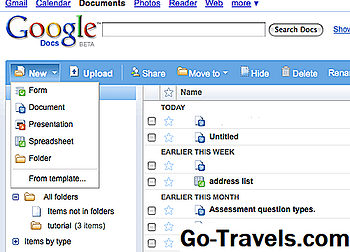En Google Docs-kalkylark formel ger dig möjlighet att utföra beräkningar på data som är inskrivna i ett kalkylblad. Du kan använda sådana formler för grundläggande nummerkrypning, tillägg eller subtraktion, och för mer komplexa beräkningar, till exempel löneavdrag eller testmedelvärden. En stor fördel med att använda ett kalkylblad är att dess formler är dynamiska: Om du ändrar data i kalkylbladet, kommer svaret att omräknas automatiskt varhelst det visas utan att du behöver skriva in formuläret igen. Denna handledning täcker stegen för att skapa och använda formler och är avsedd för personer med liten eller ingen erfarenhet av att arbeta med kalkylarksprogram.
Skapa en grundläggande formel: Börja med lika tecken

Stegen för att skapa en grundläggande formel är samma som ska följas när man skriver mer komplexa formler. I vår provformel lägger vi först till siffrorna 5 och 3 och subtraherar sedan 4. Den slutliga formeln kommer att se ut så här:
= A1 + A2 - A3
Skriv följande data i lämpliga celler:
A1: 3A2: 2A3: 4
När du skapar en formel i ett Google-kalkylblad startar du alltid med att skriva samma tecken i cellen där du vill att svaret ska visas.
- Klicka på cell A4 med muspekaren.
- Skriv likartyget (= ) i cell A4.
Efter lika tecknet lägger du till cellreferenser för cellerna som innehåller data.
Genom att använda cellreferenser för data i formeln uppdaterar formeln automatiskt svaret om data i cellerna A1, A2 eller A3 ändras.
02 av 04Med peka på att lägga till cellreferenser

Det bästa sättet att lägga till cellreferenser är att använda en funktion som kallas pekning, vilket låter dig klicka på cellen som innehåller dina data för att lägga till cellreferensen till formeln.
När du har lagt till samma tecken:
- Klicka på cell A1 med muspekaren för att ange cellreferensen i formeln.
- Skriv ett plus ( + ) skylt.
- Klicka på cell A2 med muspekaren för att ange cellreferensen i formeln.
- Skriv ett minus ( - ) skylt.
- Klicka på cell A3 med muspekaren för att ange cellreferensen i formeln.
- TryckStiga på på ditt tangentbord. Svaret 1 ska visas i cell A4.
- Klicka på cell A4. Den fullständiga formeln
= A1 + A2 - A3visas i formulärfältet ovanför arbetsbladet.
Matematiska operatörer i en Google-kalkylarksformel

Som det ses i tidigare steg är det inte svårt att skriva en formel i ett Google-kalkylblad. Bara kombinera cellreferenser av dina data med rätt matematisk operatör.
De matematiska operatörerna som används i formulärerna för Google Spreadsheet (och Microsoft Excel) liknar dem som används i matteklassen:
- Subtraktion - minustecken (
-) - Tillsats - plustecken (
+) - Division - framåt snedstreck (
/) - Multiplikation - asterisk (
*) - Exponentiation - caret (
^)
Googles kalkylblad Order of Operations

Om mer än en operatör används i en formel följer Google kalkylblad en specifik operativ ordning, som du kan ändra genom att lägga till parentes i ekvationen. Ett enkelt sätt att komma ihåg ordningsföljden är att använda akronyn BEDMAS:
- Bracketar
- Exponents
- Division
- Multiplication
- enddition
- Subtraction
Alla operationer i parentes kommer att utföras först, följt av eventuella exponenter.
Därefter betraktar ett Google-kalkylblad divisions- eller multiplikationsoperationer lika stor betydelse och utför dessa operationer i den ordning de förekommer, från vänster till höger i ekvationen.
Detsamma gäller för de två följande operationerna: addition och subtraktion. De betraktas som lika i ordningens order. Vilken som helst först visas i en ekvation utförs först.